苹果手机微信自动清理功能在很多情况下能够帮助我们节省存储空间,但有时也会带来一些不便,如果您觉得微信的自动清理功能影响到了您的正常使用,可以通过一些简单的步骤来关闭或禁止这一功能。接下来我们将介绍如何关闭苹果手机上微信的自动清理功能,让您能够更加灵活地管理自己的聊天记录和文件。
如何禁止微信自动清理
具体步骤:
1.打开手机微信首页, 点击右下方得我;
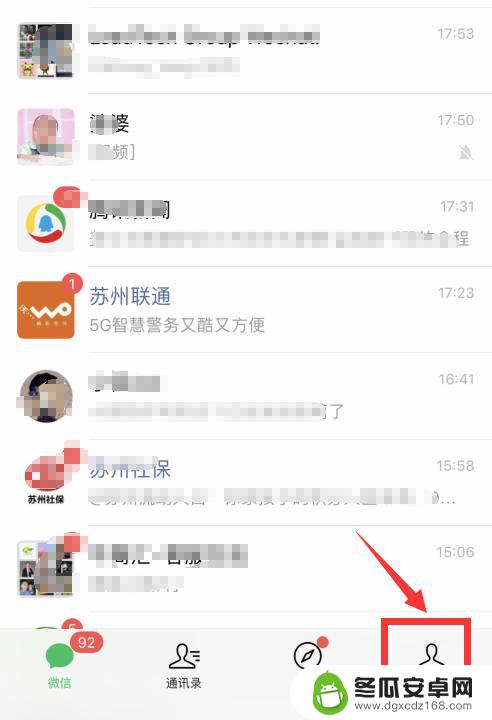
2.之后点击设置;
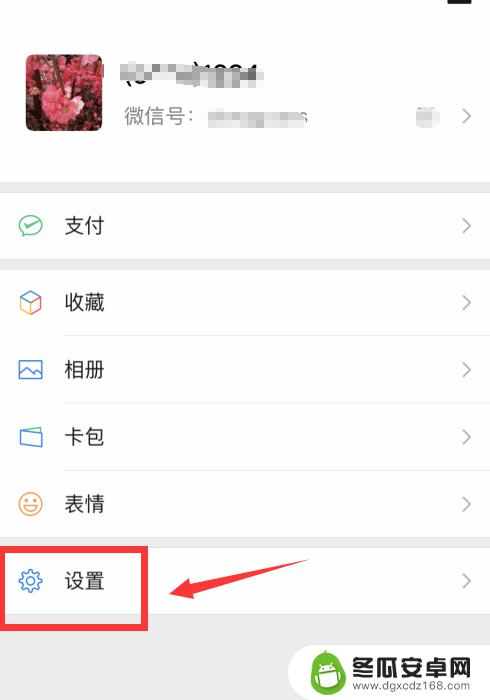
3.下一步点击通用;
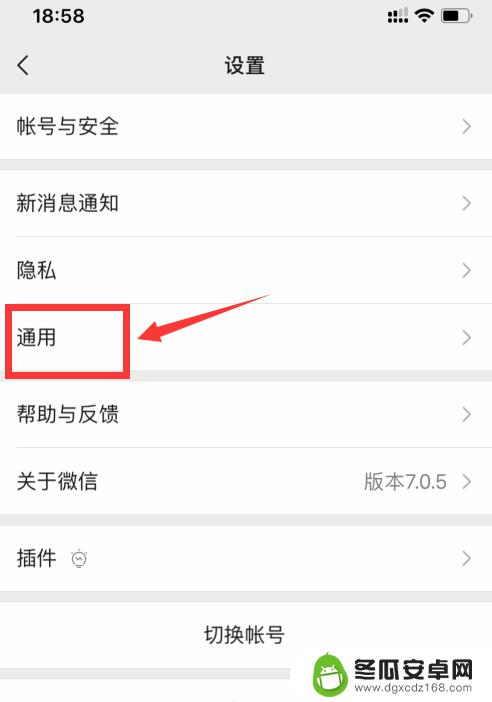
4.之后我们点击最下方储存空间;
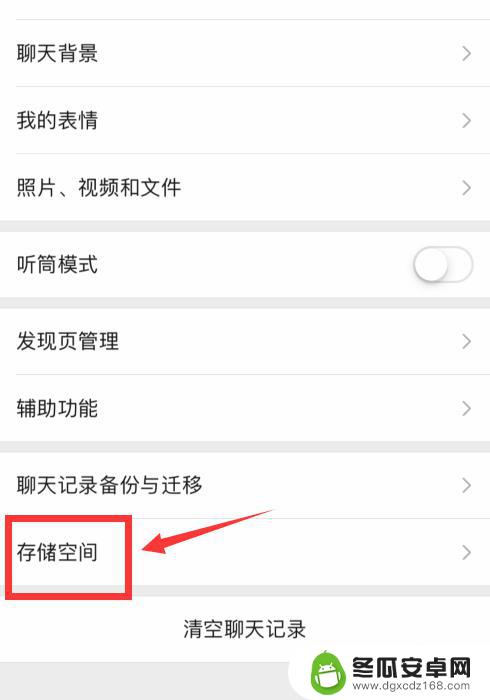
5.进入储存空间界面,选择聊天记录后面管理;
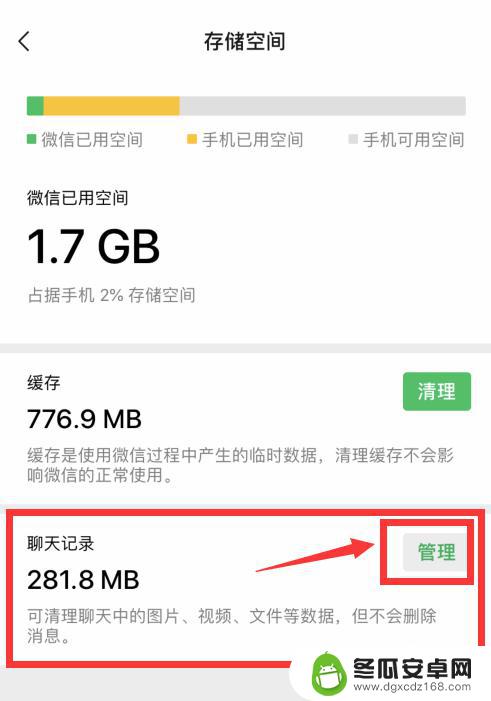
6.进入清理微信聊天记录,选择要删除好友的聊天记录;
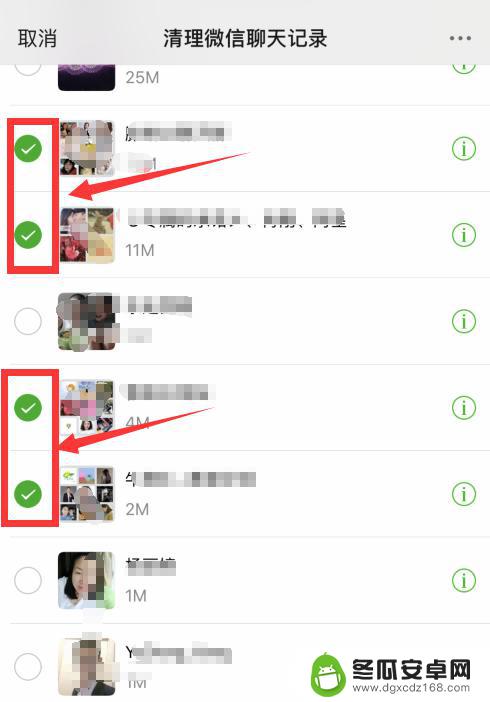
7.点击最下方删除,再次点击删除,清理完成,点击确定;在微信储存空间里面,手动选择要清理文件进行清理。这样微信就不会自动清理了;
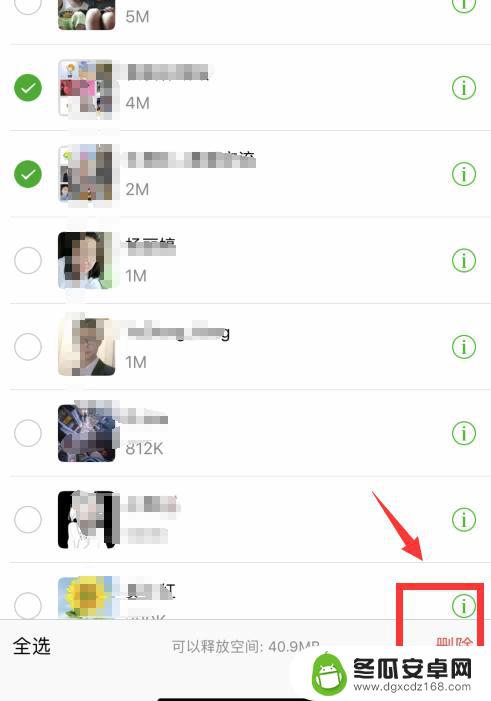
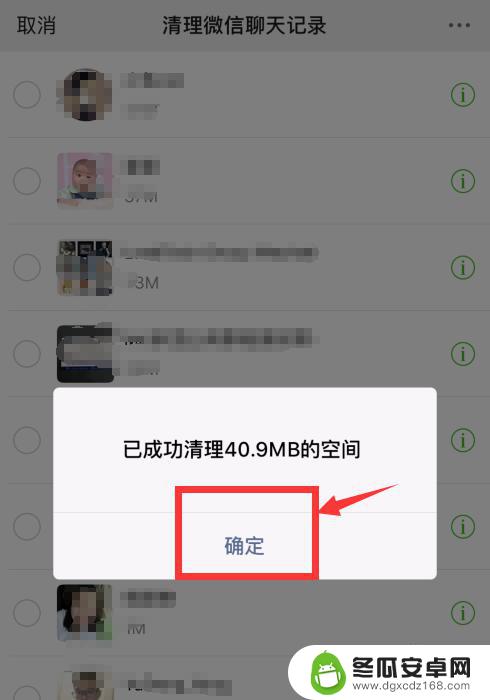
8.总结;
1、打开手机微信—我—设置—通用;
2、点击储存空间—聊天记录管理;
3、选择要删除好友聊天记录,点击删除;
4、在储存空间里面,手动清理垃圾文件,这样微信就不会自动清理了;

以上就是苹果手机微信自动清理怎么关闭的全部内容,碰到同样情况的朋友们赶紧参照小编的方法来处理吧,希望能够对大家有所帮助。










